- 公開日:
- 更新日:
ExcelのVLOOKUP関数の注意点について
この記事では、ExcelのVLOOKUP関数の注意点についてご紹介します。
VLOOKUP関数でデータを抽出する際、扱いに慣れていないと正しい結果が取得できない場合や、どこを修正していいのか分からないことがあります。
以下では、VLOOKUP関数の注意点と対処法のほかに、エラーの対処法もご紹介します。
VLOOKUP関数について
VLOOKUP関数はデータ検索をする際に広く使われる関数の1つで、データを縦方向に検索して、検索値に一致する同じ行の値を指定した列から抽出します。
書式は「=VLOOKUP(検索値,範囲,列番号,[検索の型])」です。
引数などの詳細は、以下の記事でご紹介しています。
ExcelのVLOOKUP関数の使い方|指定の列と同じ行にある値を返す
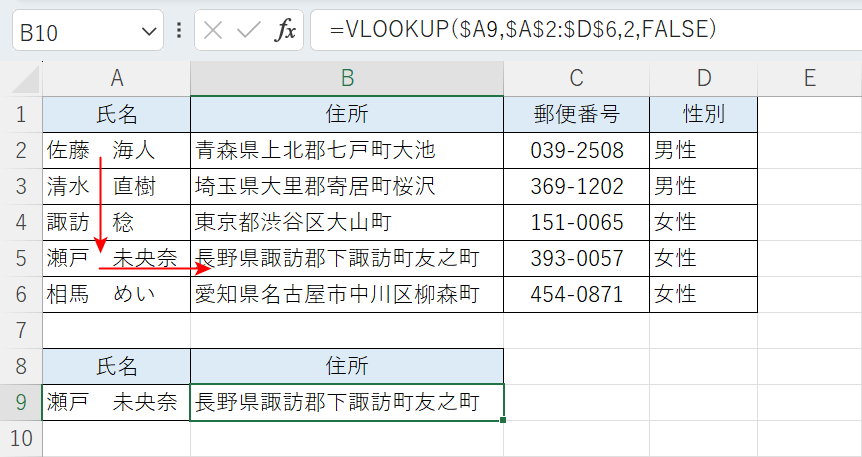
上記の画像は、基本的なVLOOKUP関数の使い方の例です。
例では検索値(例:瀬戸 未央奈)を範囲(例:A2セルからD6セル)内で検索して、完全一致した値に紐づく指定した列(例:2列目)から住所を抽出しています。
VLOOKUP関数は慣れると便利な一方で、1つのミスでデータ検索や集計がうまくいかないこともあるため、扱いが難しい関数でもあります。
また、データ量が多い場合にファイル自体が重くなることもあるので、シンプルかつデータ量が少ない場合に使用するのがおすすめです。
ExcelのVLOOKUP関数の注意点について
ExcelのVLOOKUP関数の注意点は、複数あるので1つずつ確認することが大切です。
特に重要な項目から順に並べています。
- 検索列が「左端列」にあること
- 数式をコピーする際、適切な位置が固定されていること
- 検索方法で「TRUE」を指定している場合は昇順にすること
- 検索方法で「FALSE」を指定して完全一致すること
- 検索値が重複していても、1番上の1つの値しか返せないこと
- 表記(全角、半角、空白)や表示形式(数値、文字列)などが一致していること
- 結合セルがないこと
- エラーが発生する原因を確認すること
以下で詳しく説明していきます。
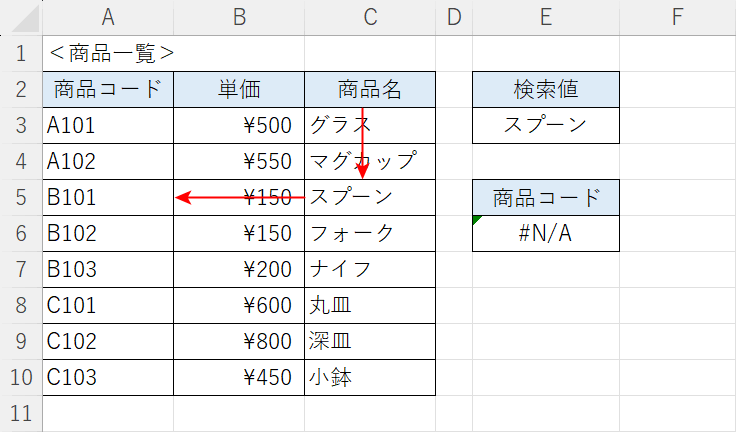
検索列が左端にあることを確認しましょう。
例えば3列目にある「商品名」を検索列として1列目の「商品コード」を抽出することはできません。
レイアウトや列の位置を変更したくない場合は、別の関数を使うことで左端以外を検索することができます。
詳細は、以下の記事「INDEX関数とMATCH関数の組み合わせ方」セクションでご紹介しています。
ExcelのINDEX関数とMATCH関数を組み合わせた使い方
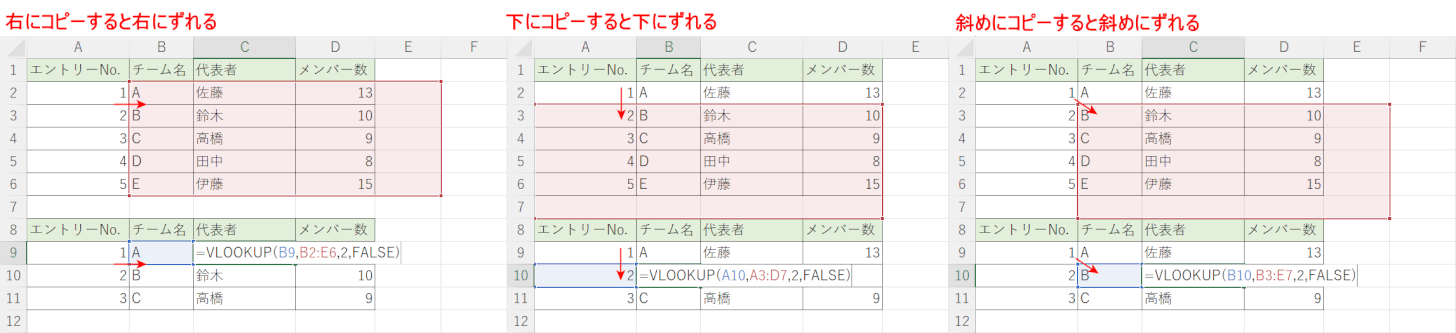
数式をコピーする際、適切な位置が固定されていることを確認しましょう。
参照範囲がずれると範囲からデータが漏れてしまい、エラーや誤った結果が返される原因にもなります。
セル参照を固定する方法は、以下の記事「ExcelのVLOOKUP関数で絶対参照を使って範囲を固定する方法」セクションでご紹介しています。
ExcelのVLOOKUP関数で絶対参照を使って範囲を固定する
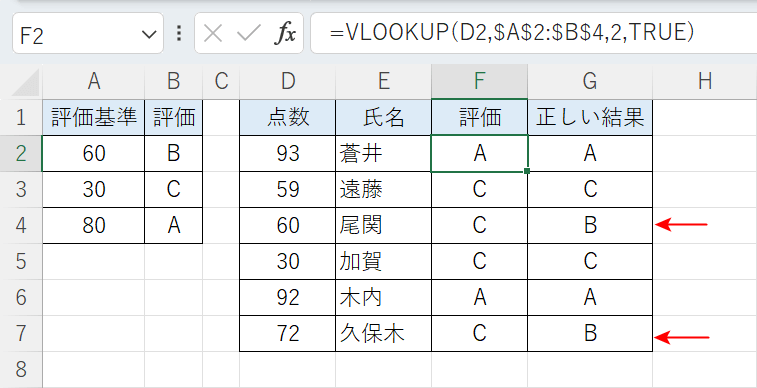
検索方法で「TRUE」を指定している場合は、検索列が「昇順」になっていることを確認しましょう。
「TRUE」は検索値に一致する値または検索値を超えない最大値(近似値)を返すので、昇順にしていない場合は、計算の過程で正しい値が漏れてしまう可能性があります。
昇順にする必要性については、以下の記事「どんなときに昇順に並び替える必要があるのか?」セクションでご紹介しています。
ExcelのVLOOKUP関数で昇順に並び替える必要がある場合
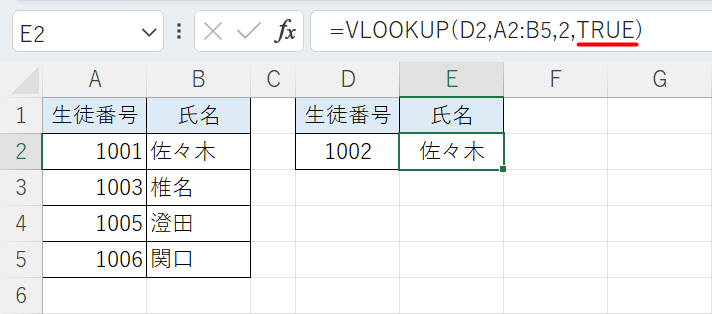
検索方法を指定する際、「FALSE」が指定されているかを確認しましょう。
VLOOKUP関数の検索方法の基本は、完全一致した値を返す「FALSE」です。
「TRUE」は近似値を返すため、上記の画像のように検索値(例:1002)が範囲に無い場合に近似値である「1001」が結果として表示されています。
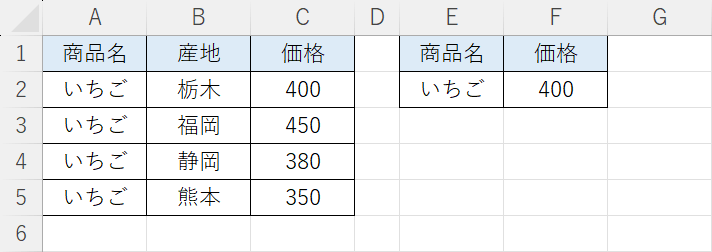
検索値が重複していないかを確認しましょう。
VLOOKUP関数は検索値が重複している場合に1番上の値のみを返すため、検索値が複数ある場合は、検索値の指定に工夫するとすべての値を返すことができます。
例では検索値(例:いちご)が重複しているため、2つ目以降の値を返すことができません。
検索値が複数ある場合にすべての値を抽出する方法は、以下の記事「複数の条件を結合して1つの検索値にする方法」セクションを参考にしてください。
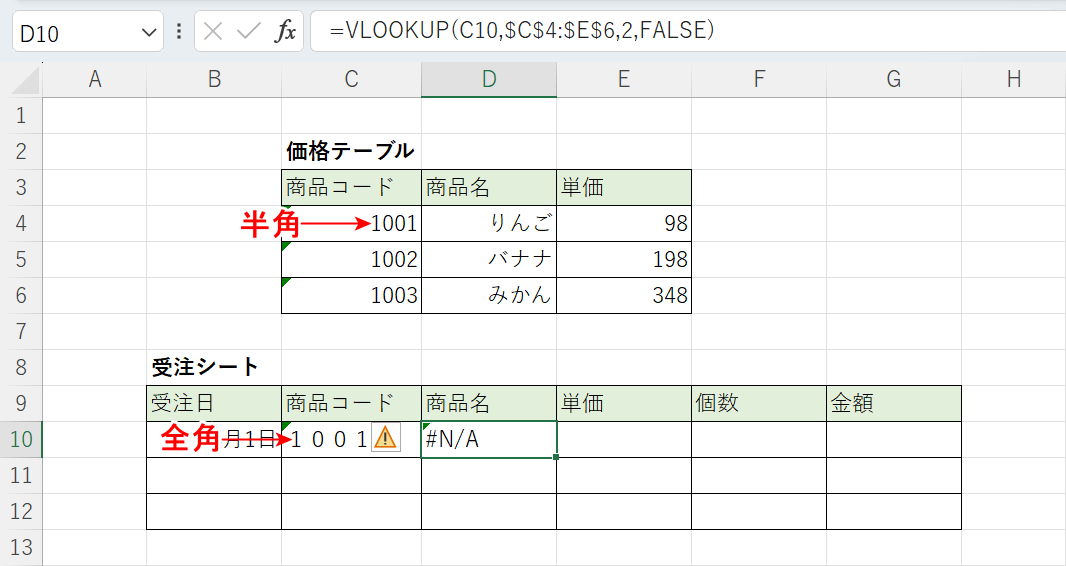
文字列の表記が一致しているか確認しましょう。
VLOOKUP関数では半角と全角などの表記が異なる場合は、完全一致として判断されないためエラーが表示されてしまいます。
ほかにも表示形式が異なる場合に、エラーが表示されることがあるので注意が必要です。
詳細は、以下の記事でご紹介しています。
ExcelのVLOOKUP関数で文字列はあるのにエラーになる
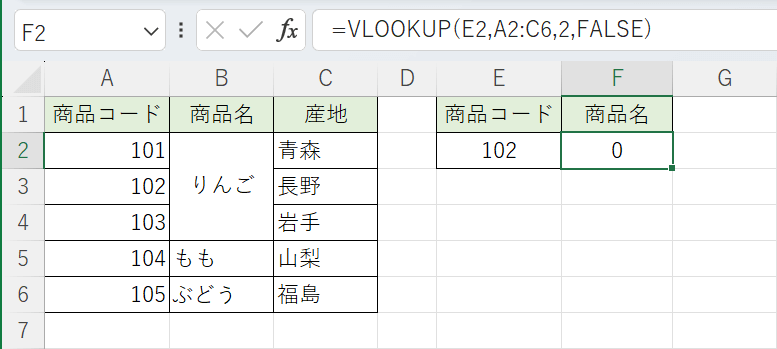
指定した範囲に結合セルがないか確認しましょう。
選択範囲に結合セルがある場合は正しい結果が表示されないことがあるので、セル参照する際にも周囲が必要です。
例ではB2セルからB5セルが結合されているため、VLOOKUP関数の結果で0が表示されています。
結合セルがある場合に正しい結果を取得する方法は、以下の記事でご紹介しています。
ExcelのVLOOKUP関数を使うときに結合セルがある場合
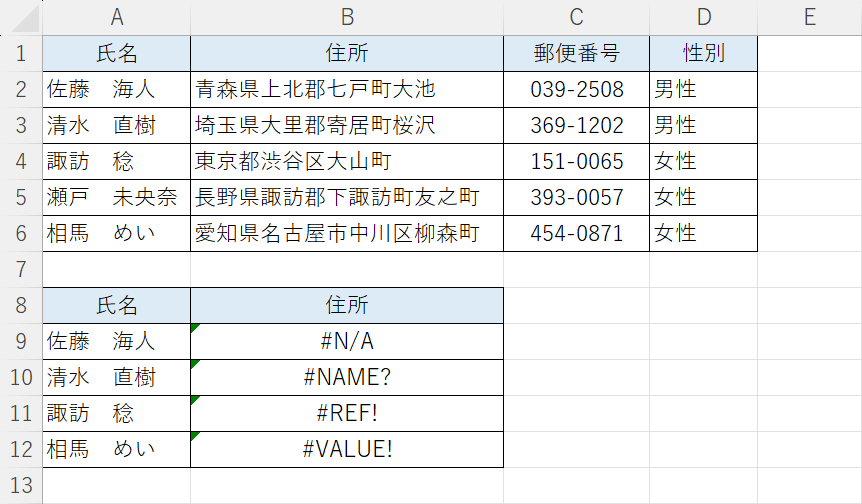
注意するポイントのほかにも、VLOOKUP関数の結果で様々なエラーが返されることがあります。エラーを解消して正しい結果を取得しましょう。
例えば#N/Aエラーは検索値が存在しない場合に表示されますが、操作ミスなどで範囲に存在する場合でも#N/Aエラーが表示されることがあります。
エラーを解消したい場合は、以下の記事で詳しくご紹介しています。
